
- •1.Переменные.
- •2.Командная строка-перемещение.
- •4. Пакетные файлы - Циклы.
- •5. Пакетные файлы - Передача параметра.
- •Передача параметра по адресу
- •Передача параметра по ссылке
- •6. Макросы-относительные ссылки
- •Ссылки в Excel
- •7.Операционная система.
- •8.Операционная система - просмотр событий. Типы событий.
- •9.Утилиты ос - Управление компьютером - Локальные пользователи и группы.
- •11.Реестр.
- •13.Кусты и файлы реестра
- •14. Реестр - расширение файла
- •15. Реестр - контекстное меню папки Настройка контекстного меню Проводника
- •Хранение информации о зарегистрированных типах файлов
- •Настройка контекстного меню
- •Примеры настройки контекстного меню
- •16. Команды меню Файл
- •18.Использование объекта.
- •19. Брандмауэр Windows - Назначение, принцип работы.
- •Дополнительные параметры брандмауэра
- •20.Windows - Быстрые клавиши.
- •Работа с текстом
- •Работа с файлами
- •Работа в проводнике
- •Работа с окнами
- •Работа с диалоговыми окнами
- •21.Переменные среды
- •22.Специальные возможности.
- •23.Виртуальные машины.
- •24.Прикладное программное обеспечение - классификация.
- •Классификация [править]По типу
- •[Править]По сфере применения
18.Использование объекта.
VBS, является объектно-ориентированным языком программирования, то есть основной концепцией является понятие объектов и классов
Классы - это блоки функциональности, которые можно использовать в программах, в нашем случае - скриптах. Для наших целей их можно считать «чертежами» для создания объектов. На основе этих "чертежей" создаются экземпляры классов - объекты. Коллекция классов обычно называется библиотекой типов и в Windows она «упакована» в файл dll или ocx. Такие библиотеки типов откомпилированы - классы из них можно использовать, но просмотреть их исходный код нельзя (технология "черного ящика").
Чаще всего в скрипте производится создание объекта определенного класса и далее работа производится с этим объектом. В одном скрипте вполне можно использовать несколько разных объектов одного и того же класса.
Обычно в скрипте используются методы и свойства созданного объекта.
Метод может выполнять какие-либо действия, принимать и возвращать значения. Чаще всего нам неважно, какой именно код выполняет тот или иной метод используемого нами объекта, однако знать, как тот или иной метод можно вызвать, мы обязаны. Всего три способа:
1) простой вызов метода выглядит как
Объект.метод
При этом не возвращаются и не принимаются никакие параметры.
2) второй способ:
объект.метод параметр1 [, параметр2, ... , параметр]
Параметры передаются путем перечисления через запятую, скобки не используются.
3) третий способ:
моя_переменная = объект.метод (параметр1 [, параметр2, ... , параметрn])
В этом случае значение, которое возвращает метод, присваивается переменной. При этом применение скобок для передаваемых параметров обязательно. Даже если никакие параметры не передаются, круглые скобки все равно обязательны:
моя_переменная = объект.метод()
19. Брандмауэр Windows - Назначение, принцип работы.
Брандмауэр Windows 7 препятствует несанкционированному доступу вредоносных программ из Интернета и локальной сети. В частности, встроенный брандмауэр успешно защищал предыдущие ОС Windows от проникновения червей MSBlast и Sasser, известных своим эпидемическим распространением. Если вы пользуетесь сторонним решением для защиты периметра - замечательно. В противном случае, встроенный брандмауэр должен быть включен.
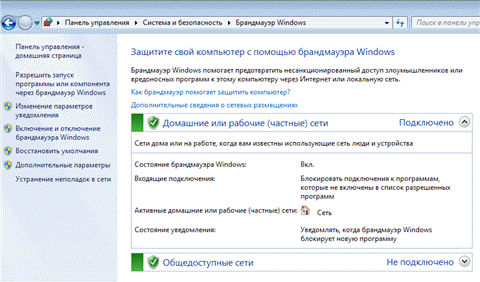
Запуск из командной строки или окна Выполнить (WIN+R): control.exe /name Microsoft.WindowsFirewall.
Дополнительные параметры брандмауэра
Если вас разочаровала скромность доступных настроек брандмауэра, не спешите огорчаться. У него есть расширенный режим, который реализован с помощью оснастки консоли управления Microsoft (MMC). В левой панели щелкнитеДополнительные параметры и перед вами предстанет Брандмауэр Windows в режиме повышенной безопасности.
 Брандмауэр
Windows в режиме повышенной безопасности
Брандмауэр
Windows в режиме повышенной безопасности
Запуск из командной строки или окна Выполнить (WIN+R): wf.msc
Элемент панели управления предназначен для домашних пользователей, а оснастка консоли MMC ориентирована на ИТ-специалистов. В режиме повышенной безопасности брандмауэр позволяет конфигурировать не только локальный компьютер, но и удаленные компьютеры и объекты групповой политики.
Для всех профилей уже существуют предустановленные наборы правил. Безусловно, вы можете изменить их или добавить собственные правила для входящих и исходящих подключений. Создание правил реализовано с помощью мастера. Например, чтобы заблокировать приложению доступ в Интернет, щелкните Правила для исходящего подключения в левой панели, а затем - Создать правило в правой панели. Мастер создания правил проведет вас через несколько этапов.
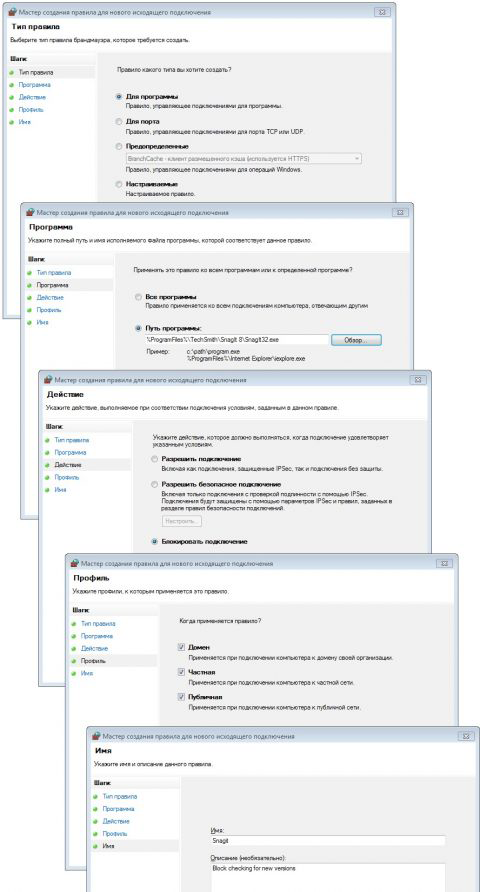 Создание
правила для исходящего подключения
Создание
правила для исходящего подключения
В брандмауэре Windows 7 произошло много изменений по сравнению с Windows Vista. Например, для каждого профиля фильтрация трафика возможна на основе:
пользователей и групп службы каталогов Active Directory
исходным и целевым IP-адресам
IP-портам
параметрам IPsec
типам сетевых интерфейсов
служб и т. д.
Подробный рассказ обо всех возможностях настройки брандмауэра Windows 7 выходит далеко за рамки статьи о панели управления. Дополнительную информацию вы можете на странице Брандмауэр Windows
